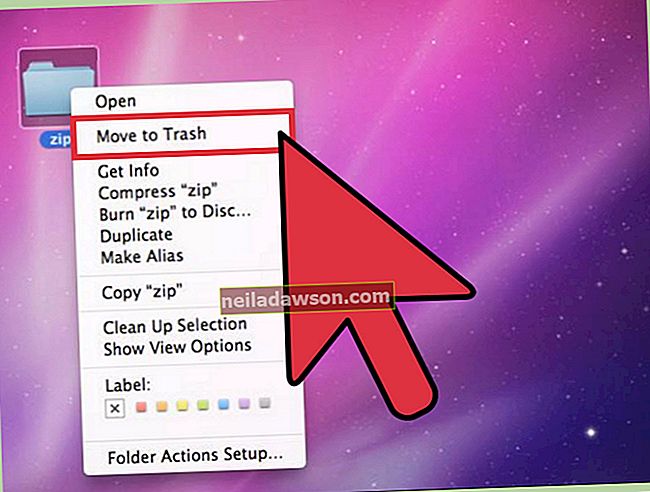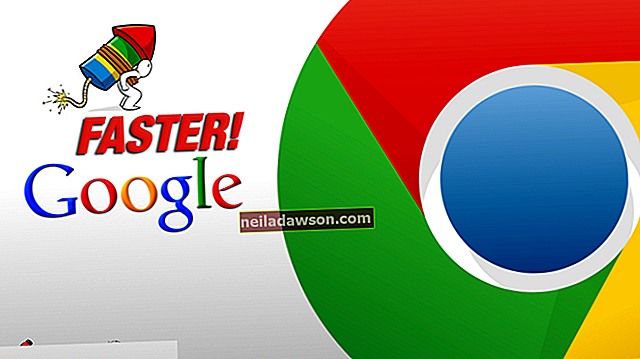Gyors képernyőképek készítése a Mac OS X számos beépített funkciójának egyike. Kevés weboldal illeszkedik tisztán a böngésző ablakába, így ha teljes weboldalt kell rögzítenie, akkor a böngésző nagyítási szintjét módosítania kell mielőtt a teljes oldalt egyetlen képernyőképben rögzítheti. A weboldal hosszától függően ennek még mindig olvashatónak kell lennie, ha üzleti dokumentumba kell foglalnia, vagy be kell ágyaznia a webhelyére.
1
Keresse meg a rögzíteni kívánt weboldalt. Ha a teljes oldal nem látható görgetés nélkül, helyezze a böngészőablakot teljes képernyős módba a dupla nyílra kattintva a jobb felső sarokban. Ez a szolgáltatás elérhető a Safari, a Chrome és a Firefox böngészőkben.
2
Tartsa lenyomva a "Command" billentyűt, és nyomja meg a "-" (mínusz) gombot az oldal méretének csökkentéséhez, amíg görgetés nélkül mindent meg nem jelenít, amit rögzíteni szeretne.
3
Nyomja meg a "Command-Shift-4" billentyűt. A kurzor célkeresztre változik. Vigye a kurzort a weboldal egyik sarkába, majd nyomja meg az egérgombot, és húzza át a szemközti sarokba. A kiemelt terület jelzi, hogy mi kerül másolásra. Engedje el az egérgombot. A Mac kamera zárhangot ad ki, és a kijelölt terület PNG képként az asztalra kerül.
4
Vigye a kurzort a képernyő tetejére. Megjelenik az Apple asztali menü. Kattintson a kék dupla nyíl ikonra a jobb felső sarokban, hogy kilépjen a böngésző teljes képernyős módjából. Nyomja meg a "Command-0" gombot a böngésző nagyítási szintjének nullára állításához.
5.
Kattintson duplán a képernyőképre az asztalon, hogy megnyissa az Előnézet alkalmazásban. Válassza az "Exportálás" lehetőséget a Fájl menüből, ha azt PNG-ről másik formátumra szeretné módosítani, például JPG vagy GIF formátumra.